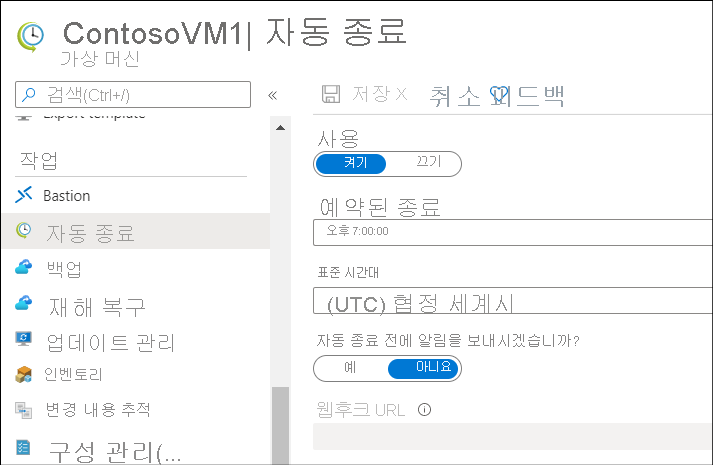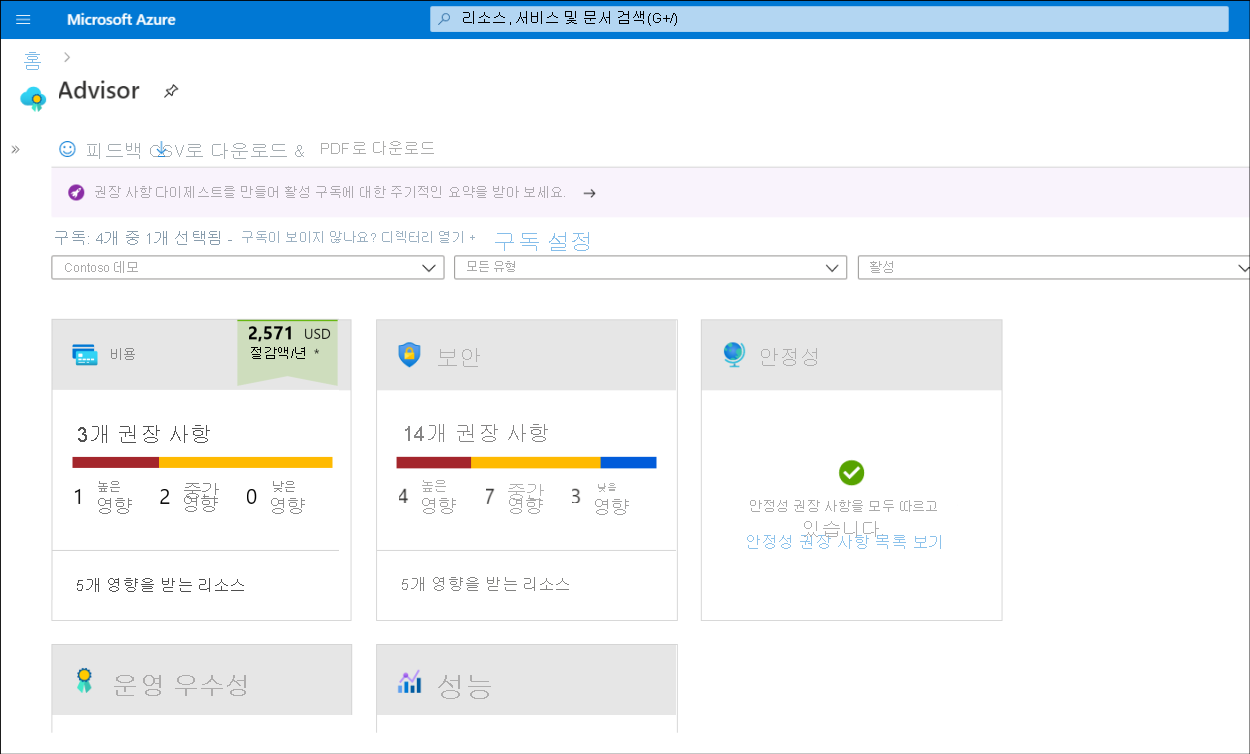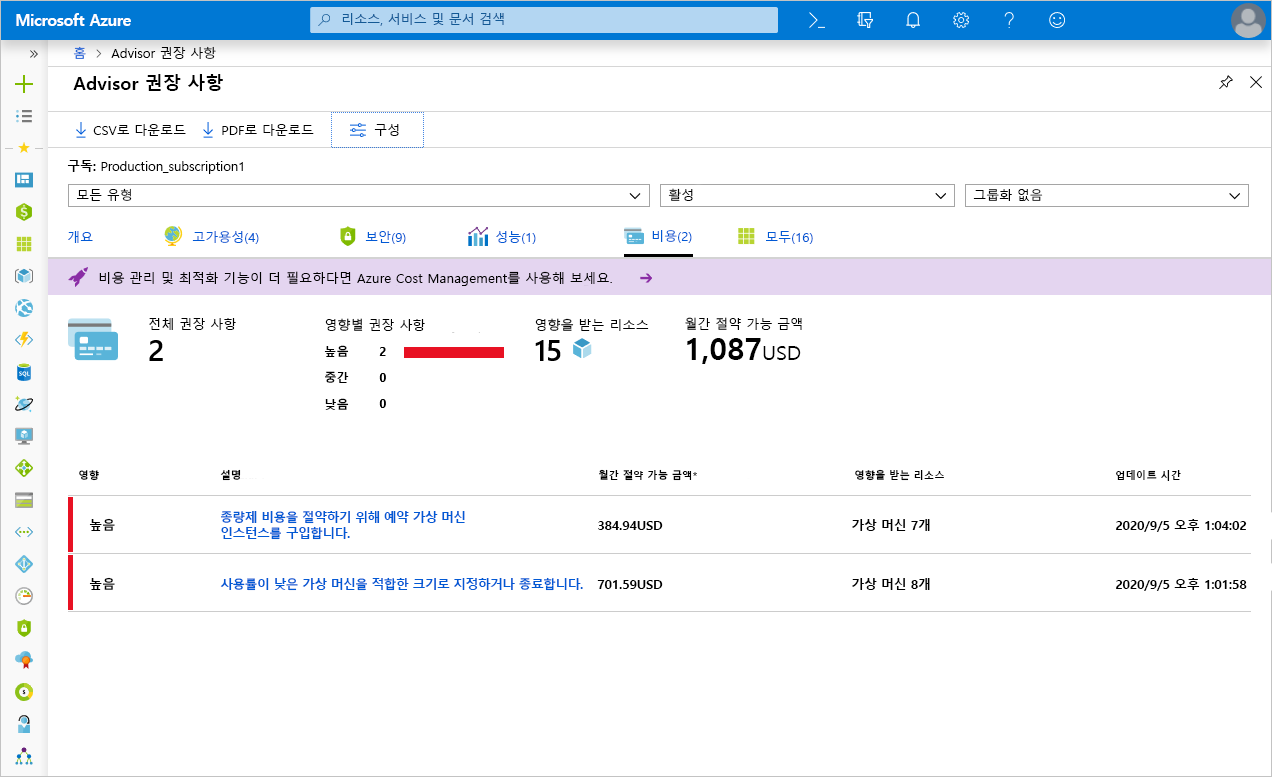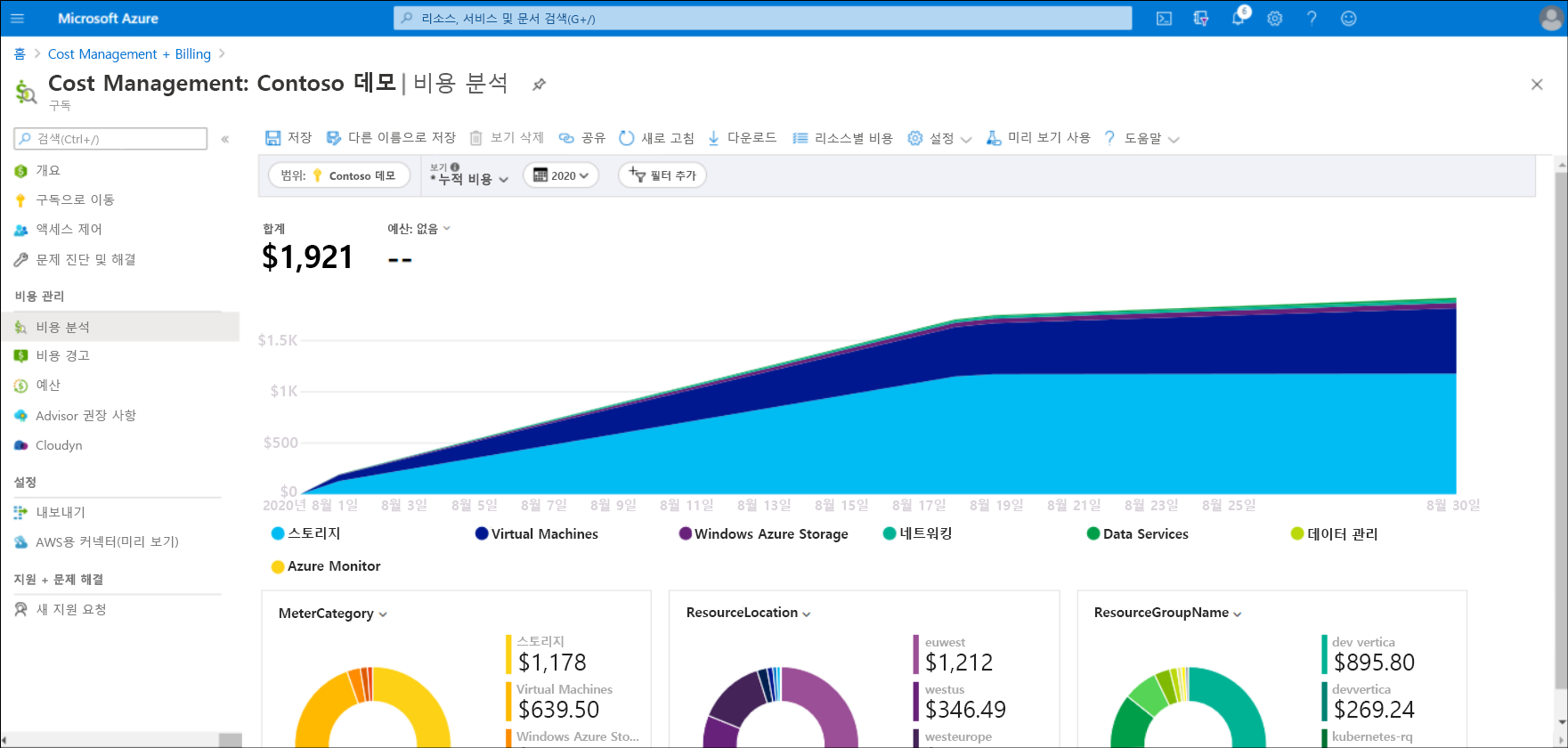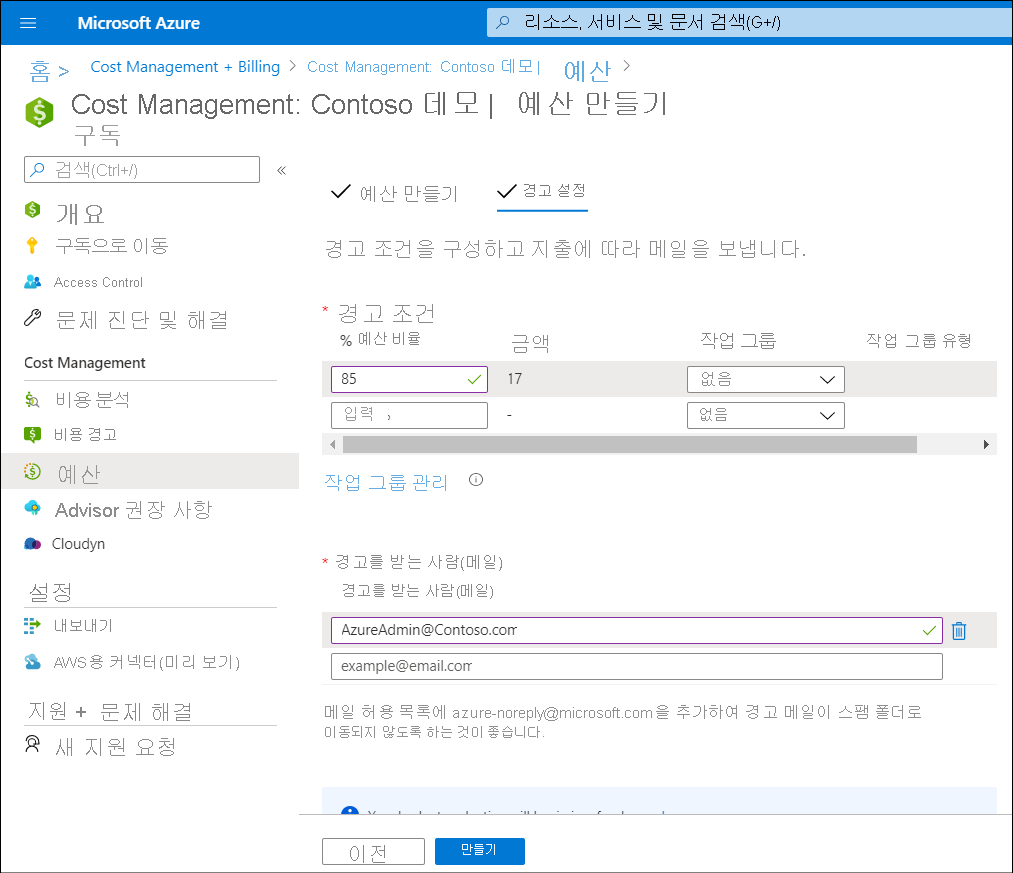Azure 리소스 비용 모니터링 및 제한
Contoso는 Azure 리소스를 배포하기 전에 가격 계산기를 사용하여 예상 비용을 알아볼 수 있습니다. 그러나 배포 후에도 Azure 리소스 비용을 관리할 수 있어야 합니다. Contoso는 다양한 Azure 도구를 사용하여 Azure 리소스 비용을 모니터링하고 제한할 수 있습니다.
Azure Advisor란?
Azure Advisor는 배포된 리소스 및 서비스를 분석하고 각 영역에서 환경을 개선할 수 있는 방법을 식별합니다. Azure Advisor는 다음 영역에 대한 권장 사항을 제공합니다.
- 고가용성
- 보안
- 성능
- 운영 우수성
- Cost
Advisor는 다음 표에 설명된 사항을 포함하여 비용 권장 사항을 작성합니다.
팁
가능한 권장 사항의 전체 목록은 Azure Advisor를 사용하여 서비스 비용 절감을 참조하세요.
| 권장 | Description |
|---|---|
| 프로비저닝되지 않은 ExpressRoute 회로를 제거하여 비용을 절감합니다. | Advisor는 공급자 상태가 1개월 넘게 ‘프로비저닝되지 않음’인 ExpressRoute 회로를 식별합니다. 그런 다음 연결 공급자를 사용하여 회로를 프로비저닝하지 않으려는 경우 회로를 삭제하도록 권장합니다. |
| 유휴 상태의 가상 네트워크 게이트웨이를 삭제하거나 다시 구성하여 비용을 절감합니다. | Advisor는 90일 넘게 유휴 상태였던 가상 네트워크 게이트웨이를 식별합니다. 게이트웨이는 시간당 요금이 부과되므로 다시 구성하거나, 더 이상 사용하지 않으려는 경우 삭제하는 것이 좋습니다. |
| 예약 VM 인스턴스를 구입하여 종량제 대비 비용을 절감합니다. | Advisor는 지난 30일간의 VM 사용량을 검토하고 Azure Reservation을 구매하여 이후 비용을 절감할 수 있는지 여부를 확인합니다. Advisor는 잠재적 비용 절감액이 가장 많은 지역 및 크기를 식별하고 예상 절감액을 제공합니다. |
| 사용률이 낮은 인스턴스의 크기를 조정하거나 종료하여 VM 지출을 최적화합니다. | Advisor는 VM 사용량을 모니터링하고 사용률이 낮은 VM을 식별합니다. 평균 CPU(중앙 처리 장치) 사용률이 5% 이하이고 네트워크 사용량이 2% 이하(7일 동안)인 VM은 사용률이 낮은 VM으로 간주됩니다. 권장 작업은 평가 중인 리소스에 따라 종료하거나 크기를 조정하는 것입니다. |
Advisor는 다음 설명이 true일 때 VM 종료를 고려합니다.
- 95% 시간 동안 최대 CPU 사용률 값이 3% 미만입니다.
- 7일 동안 네트워크 사용률이 2% 미만입니다.
- 메모리 압력이 임계값보다 낮습니다.
Advisor는 다음과 같은 경우 더 작은 SKU(동일한 SKU 제품군 내) 또는 더 적은 인스턴스 수로 현재 부하를 처리할 수 있을 때 VM 크기 조정을 고려합니다.
- 사용자 쪽이 아닌 워크로드에서 현재 부하가 80% 사용률을 초과하지 않습니다.
- 사용자 쪽 워크로드에서 현재 부하가 40%를 초과하지 않습니다.
Advisor는 두 권장 작업인 크기 조정 또는 종료의 예상 비용 절감액을 모두 제공합니다. 크기 조정의 경우 Advisor는 현재 및 대상 SKU 정보를 제공합니다.
팁
사용률이 낮은 VM을 보다 적극적으로 식별하려는 경우 구독별로 CPU 사용률 규칙을 조정할 수 있습니다.
Azure Advisor를 사용하여 비용 권장 사항을 검토하려면 다음 절차를 사용합니다.
Azure Portal에서 모든 서비스를 선택합니다.
Advisor를 검색하여 선택합니다.
Advisor 블레이드의 권장 사항 섹션에서 비용을 선택합니다.
참고
평가를 완료할 수 없거나 Advisor에 평가가 없어 Advisor에서 비용 권장 사항을 반환하지 않을 수도 있습니다.
비용 타일을 선택합니다. 이 작업을 수행하면 Advisor의 자세한 권장 사항으로 이동합니다.
권장 사항을 선택하면 특정 권장 사항의 세부 정보로 이동합니다. 그런 다음 VM 크기 조정 등의 특정 작업을 수행하여 비용을 절감할 수 있습니다.
Microsoft Cost Management란?
Microsoft Cost Management를 사용하면 Azure 리소스 비용이 가장 높은 부분을 보다 명확하게 파악할 수 있습니다. 비용이 가장 높은 서비스에 대한 기록 정보를 검토할 수 있으며, 사용자가 설정한 구성된 예산 대비 지출을 추적할 수도 있습니다. Cost Management에 액세스하려면 다음 절차를 사용합니다.
- Azure Portal에서 Cost Management + Billing을 검색하여 선택합니다.
- Cost Management + Billing 블레이드에서 Cost Management를 선택합니다.
- Cost Management 블레이드에서 비용 분석을 선택합니다. 잠시 후에 현재 청구 기간에서 Azure 리소스의 누적 비용을 검토할 수 있습니다. 누적 비용이 기본 보고서입니다.
- 보고서를 변경하려면 메뉴의 보기 드롭다운 목록에서 누적 비용, 리소스별 비용, 일별 비용, 서비스별 비용, 청구서 세부 정보를 선택합니다.
- 날짜 필드에서 검토하려는 기간을 선택합니다.
- 비용을 검토하는 데 사용할 차트 종류도 선택할 수 있습니다. 기본값은 영역이지만 꺾은선형, 세로 막대형 또는 테이블을 선택할 수도 있습니다.
지출을 제어하기 위해 예산을 구성하려는 경우 Cost Management 섹션에서 예산을 선택합니다. 그런 다음 + 추가를 선택하여 다양한 Azure 리소스에 대한 예산을 만들 수 있습니다. 지출에 대한 경고도 구성하려면 경고 설정 탭을 선택합니다. 여기서 작업이 트리거될 때 사용되는 작업 그룹을 선택합니다. 작업 그룹은 예산 한도에 도달했을 때 수행할 적절한 작업을 정의합니다.
참고 항목
예산을 설정하고 지출이 예산 한도에 도달했을 때의 경고를 만들 수는 있지만 요금이 부과되지 않도록 하는 것은 아닙니다. 현재 지출에 대해 경고할 뿐입니다.
지출 한도 사용
일부 Azure 구독에는 연결된 월간 크레딧이 있습니다. 여기에는 Azure 평가판 계정도 포함됩니다. 해당 구독에는 크레딧을 모두 사용한 후 요금이 부과되지 않도록 하는 ‘지출 한도’가 있습니다.
참고
Azure 지출 한도는 구독, 서비스 또는 리소스 그룹 한도 및 할당량과는 다릅니다. 자세한 내용은 Azure 구독 및 서비스 한도, 할당량, 제약 조건을 참조하세요.
지출 한도 기능은 각 청구 기간 내에 계정의 크레딧을 모두 사용하지 않도록 방지하는 데 도움이 됩니다. Azure 계정에 포함된 월별 크레딧을 모두 사용하면 Azure는 남은 청구 기간 동안 배포된 서비스를 사용하지 않도록 설정하고 해제합니다. 새 청구 기간이 시작되고 사용 가능한 크레딧이 있으면 Azure는 리소스를 다시 활성화하고 배포합니다.
구독의 지출 한도에 도달하면 Azure에서 메일로 알려줍니다. 또한 Azure Portal을 사용하여 크레딧 지출에 대한 알림을 검토할 수 있습니다.
중요
지출 한도 기능은 월별 Azure 크레딧 할당을 포함하는 구독에서만 사용할 수 있으며 지불 전용 구독에서는 사용할 수 없습니다.
사용률이 낮은 VM을 적절한 크기로 조정
적절한 VM 크기 조정은 VM을 더 적절한 크기로 조정하는 프로세스입니다. 예를 들어 Contoso에는 도메인 컨트롤러로 실행되고 Standard_D4s_v3으로 크기가 지정된 서버가 있습니다. 그러나 이 VM은 대부분의 시간 동안 90% 유휴 상태로 작동합니다. VM 크기를 Standard_D2s_v3으로 조정하면 Contoso는 컴퓨팅 비용을 50% 절감할 수 있습니다. 예제에서 Contoso는 인스턴스 시리즈를 더 저렴한 VM 시리즈로 변경하여 비용을 절감할 수도 있습니다.
참고
비용은 선형으로 증가하며 동일한 시리즈에서 크기가 커질 때마다 두 배가 됩니다.
과도한 크기의 Azure VM은 일반적이지만 불필요한 비용이며 쉽게 수정할 수 있습니다. Azure Portal, Azure PowerShell 또는 Azure CLI(Azure 명령줄 인터페이스)를 통해 VM 크기를 변경할 수 있습니다.
참고
VM 크기를 조정하면 변경 내용을 적용하기 위해 VM이 다시 시작됩니다. 크기 변경 규모에 따라 시간이 몇 분 정도 걸릴 수 있습니다. 이 작업을 수행하는 동안에는 중단을 계획하거나 트래픽을 다른 인스턴스로 전환하세요.
팁
크기를 조정하기 전에 VM을 중지하면 VM이 실행되는 경우보다 더 많은 크기 조정 옵션 중에서 선택할 수 있습니다.
사용하지 않을 때 VM 할당 취소
항상 사용하지는 않지만 계속 실행하는 VM 워크로드가 있을 경우 불필요한 Azure 비용이 발생합니다. 해당 VM을 종료하고 일정을 사용하여 필요에 따라 다시 시작하는 것이 좋습니다. VM이 할당 취소된 상태로 중지된 동안에는 해당 VM의 컴퓨팅 리소스 요금이 부과되지 않습니다.
VM 할당을 취소하려면 Azure Portal에서 구성할 VM을 찾은 다음 작업 섹션에서 자동 종료를 선택합니다. 그런 다음 자동 종료 속성을 구성합니다.